Como habilitar QoS no seu Xfinity Router (6 passos)
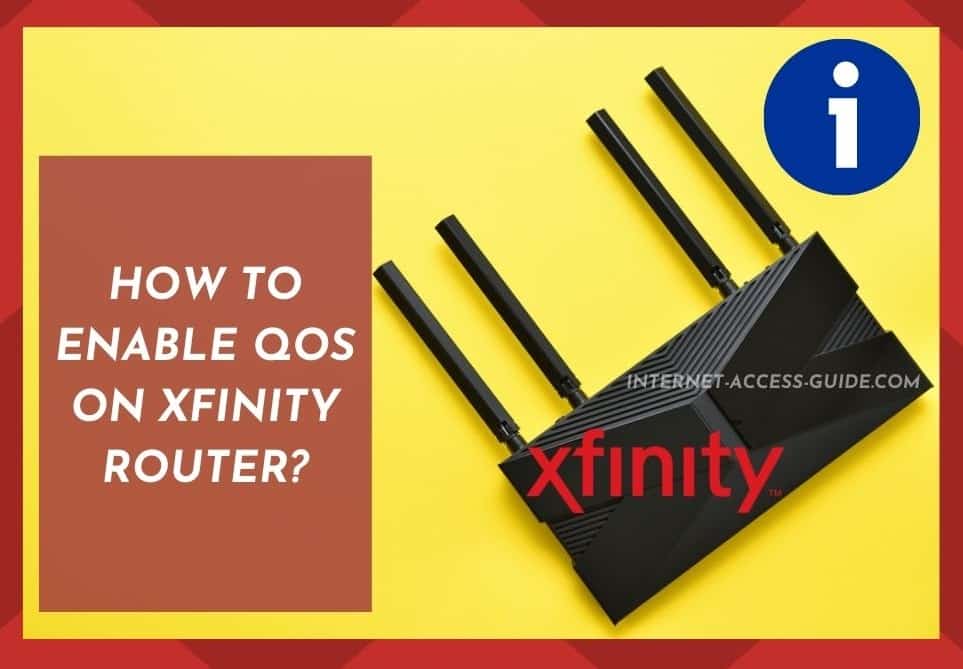
Com o Wi-Fi se tornando cada vez mais importante no nosso dia-a-dia, os provedores de serviços de Internet estão ampliando suas capacidades para atender a essa demanda extra. E neste momento, para além de fornecer os serviços de hotspot mais rápidos, o Xfinity introduziu o QoS.
Xfinity routers que lhe permitem agora personalizar as capacidades multimédia que tem em execução na sua rede Wi-Fi em casa através do processo a que chamam ‘Qualidade de Serviço’ ou QoS.
QoS os usuários podem priorizar um serviço em relação a outro, assim, por exemplo, você poderia priorizar o Skype em relação à Netflix atribuindo a maior prioridade ao Skype.
Aqui, nós analisamos o que é QoS e como ele funciona para ajudá-lo a decidir se é a escolha certa para a sua rede Wi-Fi doméstica.
Se você já quis saber sobre QoS, ou se você já leu até aqui e está intrigado com isso – leia em.
O que é QoS?
QoS significa Qualidade de Serviço. Esta tecnologia de serviço permite que você gerencie o tráfego de dados, latência de rede, e trepidação em sua rede doméstica para fornecer um potencial melhorado de internet.
QoS tecnologia é responsável por controlar e gerenciar os recursos da rede prescrevendo prioridades para tipos específicos de dados de rede em uma determinada rede para ajudar os usuários a desfrutar de sua navegação favorita.
Devo Habilitar QoS?
Muitos usuários Xfinity estão perfeitamente bem com sua velocidade padrão de internet fornecida.
Mas para aqueles que querem velocidade máxima de internet, habilitar a tecnologia Dynamic QoS em seus roteadores pode ser a resposta.
Se suas velocidades atuais são de 250 Mbps ou menos e você acha o upload ou download bastante lento e frustrante, QoS poderia ser para você.
Se, no entanto, você desfruta dos benefícios de 300 Mbps ou mais, QoS provavelmente não é necessário.
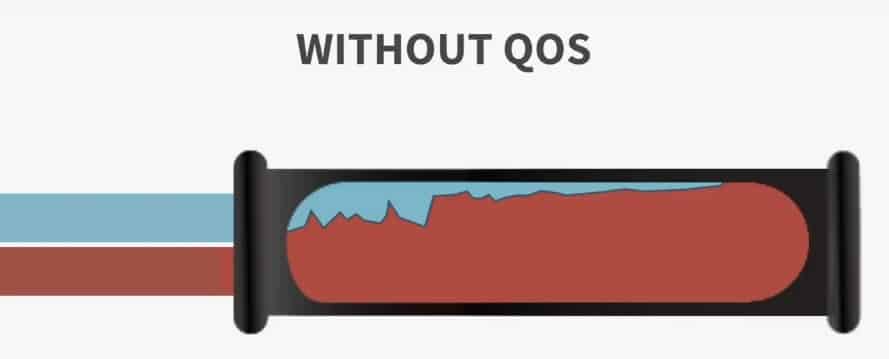
Como a tecnologia QoS funciona?
Qualidade de Serviço ou um QoS é um tremendo conjunto de tremenda tecnologia para gerenciar o uso da largura de banda enquanto os dados estão cruzando entre redes de computadores.
O uso mais comum é proteger aplicações de dados em tempo real e de alta prioridade. QoS fornece a melhor reserva de largura de banda, bem como a capacidade de priorizar o tráfego de rede ao entrar ou sair em um dispositivo de rede.

QoS no seu Xfinity Router
A configuração do seu router permite-lhe aplicar a tecnologia QoS ao seu router Xfinity.
Se é um utilizador Xfinity, mas não está totalmente satisfeito com as suas velocidades e serviços actuais quando navega nos seus sites favoritos, implica prioritizar e gerir as velocidades da sua rede com preferência pelos sites que utiliza com mais frequência ou que são mais importantes para si.
Por exemplo, se estiver a trabalhar a partir de casa, pode querer dar prioridade aos sites que são necessários para o seu trabalho, para que não sofram devido a outros utilizadores da sua casa que acedam à Internet para fins de lazer.
Como Activar QoS no seu Xfinity Router?
Ativar a dinâmica de QoS no seu Xfinity Router pode resolver muitos problemas de navegação para si.
Para configurar QoS no seu router, siga estes 6 passos fáceis:
1. Entre em sua conta Xfinity Navegue até o navegador.
- Digite o endereço IP padrão do Xfinity (este geralmente está localizado na parte inferior do seu roteador Xfinity).
- Se você não conseguir encontrá-lo no roteador, o endereço IP padrão pode ser encontrado no seu manual do usuário.
- Alternativamente, se você tiver configurado endereços IP personalizados, você pode escolher um desses.
- Após ter encontrado o endereço IP correto, digite seu nome de usuário e senha nos campos apropriados.
- Após estar conectado ao seu roteador, você verá várias opções de configuração diferentes na página de configurações do seu roteador Xfinity.
2. Edite suas configurações sem fio
- Selecione a guia Wireless.
- Edite suas configurações sem fio para “Habilitar configurações WMMM” no topo da janela.
3. Localize suas configurações de QoS
- Agora clique na “Regra de Configuração de QoS” localizada como uma subcategoria logo abaixo das configurações sem fio avançadas.
- >
- Após clicar em Configuração de Regra de QoS, você verá as configurações de QoS exibidas em sua tela.
- Estas são regras personalizadas que permitem que você atribua prioridade ao gerenciar a largura de banda.
5. Adicionar Regra de Prioridade